台式电脑忘记锁屏密码怎么办
更新时间:2024-08-13 17:43:08作者:xiaoliu
在使用台式电脑的过程中,有时候会遇到忘记锁屏密码的尴尬情况,而对于Windows 10系统来说,设置和重置锁屏密码也是一件很简单的事情。用户只需要按照系统提示,通过设置界面或者使用忘记密码功能,就可以轻松地重新设置一个新的锁屏密码。即使不小心忘记了密码,也不必过分担心,只要掌握正确的方法,就能轻松应对这种情况。
具体步骤:
1.设置登录密码先打开电脑的设置,可以点击电脑右下角的通知。然后在里面可以找到设置,也可以打开电脑的控制面板 。
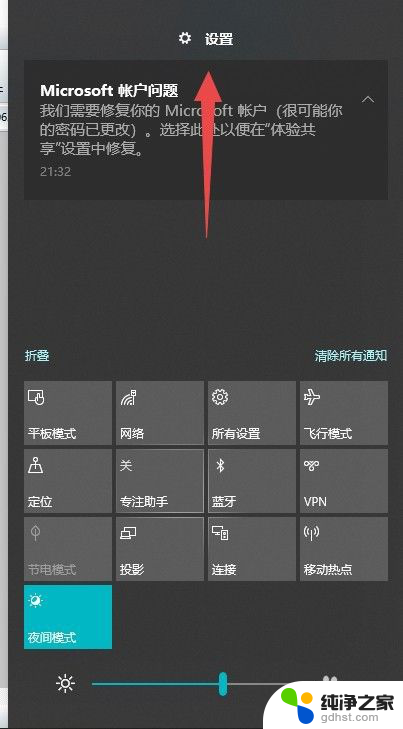
2.进入设置以后,我们点击账户,在账户里面,我们在选择登录选项。
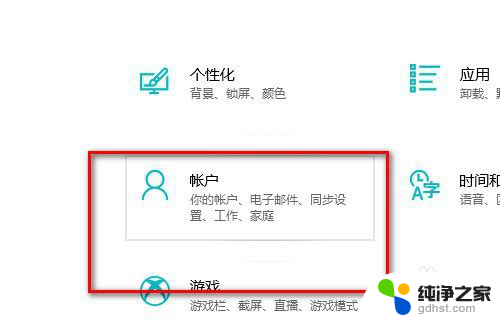
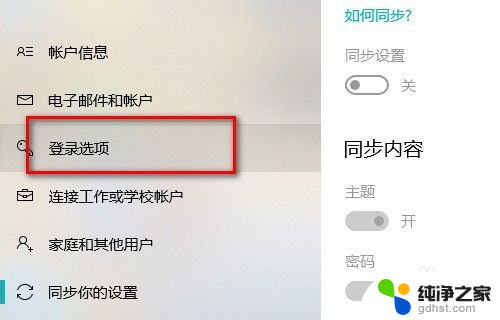
3.然后再登录选项的右边有一个密码设置,因为我已经设置了密码。所以在这里我可以直接修改密码,如果你的电脑没有设置过锁屏密码,就可以进行添加密码,比如说你可以添加图片密码。
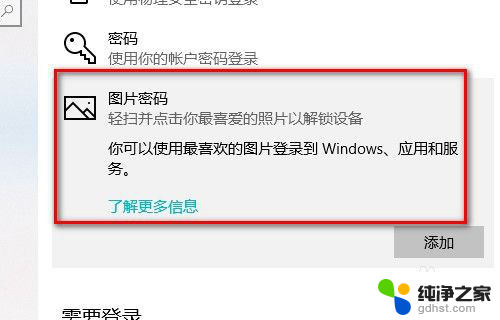
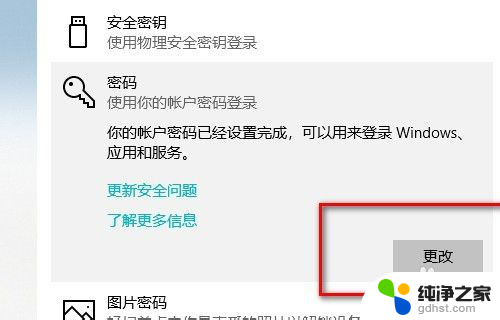
4.在这里我们点击修改密码,修改密码需要输入当前的密码。然后再输入新密码。
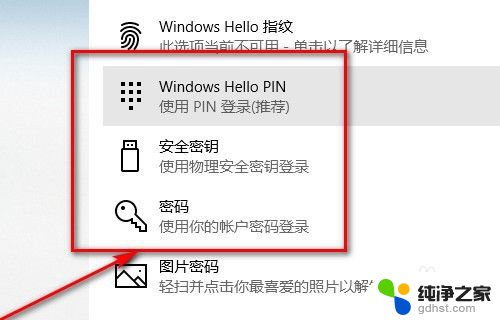
5.当你确认好自己的密码,还有密码提示的数字的时候,点击下一步。
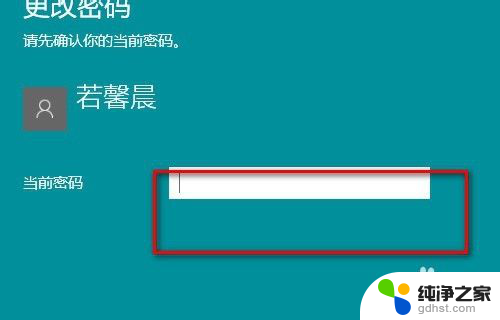
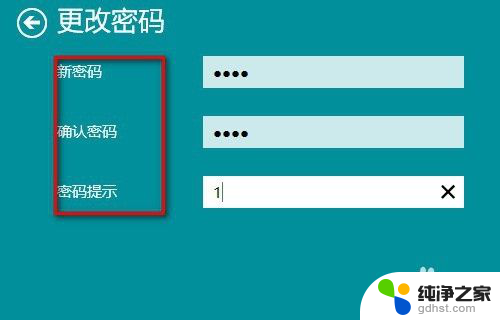
6.这个密码应用到自电脑账户锁屏密码当中了。
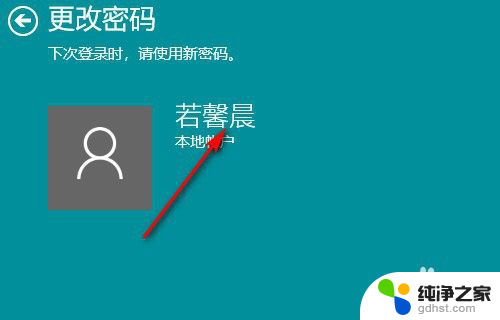
以上是关于台式电脑忘记锁屏密码的全部内容,如果您遇到这种情况,可以按照以上方法解决,希望对大家有所帮助。
- 上一篇: 笔记本w7和w10系统哪个好
- 下一篇: win10复制需要管理员权限
台式电脑忘记锁屏密码怎么办相关教程
-
 台式电脑怎么解除锁屏密码
台式电脑怎么解除锁屏密码2024-01-24
-
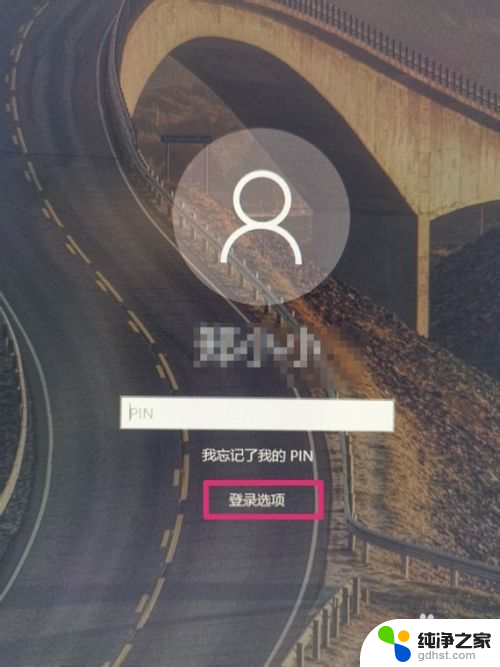 电脑密码忘记怎么找回密码
电脑密码忘记怎么找回密码2024-03-23
-
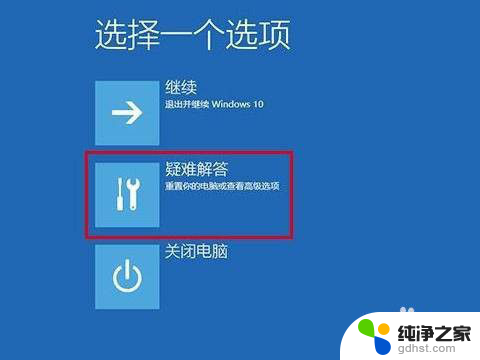 win10笔记本密码忘了怎么开锁
win10笔记本密码忘了怎么开锁2024-02-22
-
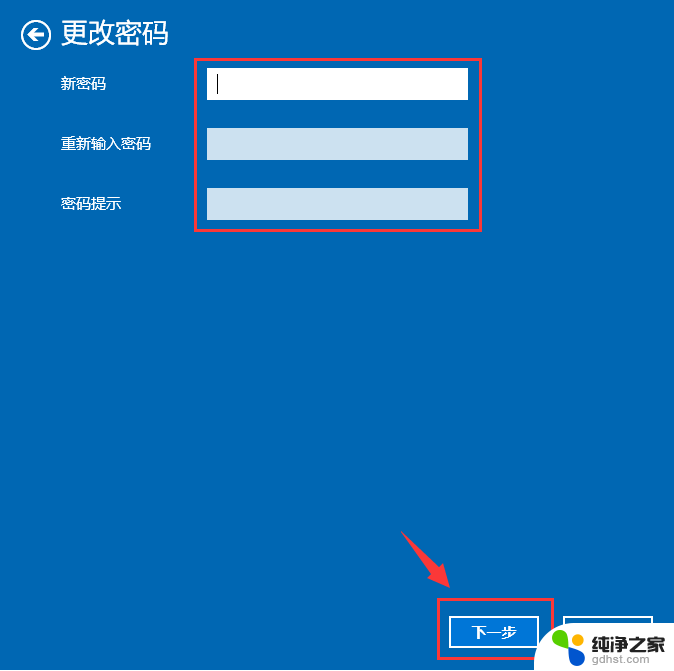 windows10密码忘记了怎么解锁
windows10密码忘记了怎么解锁2024-11-01
win10系统教程推荐